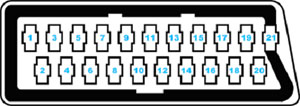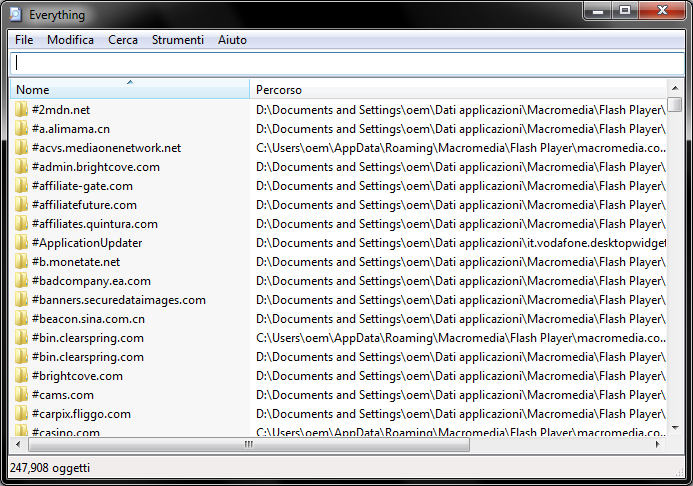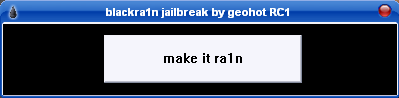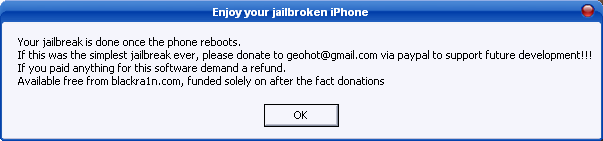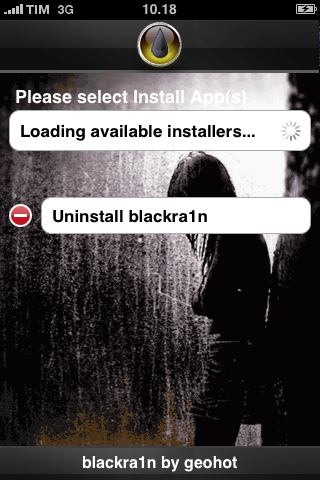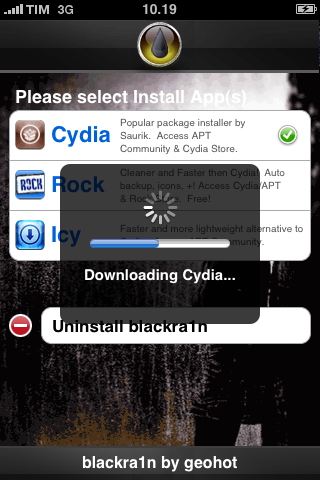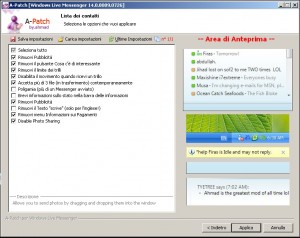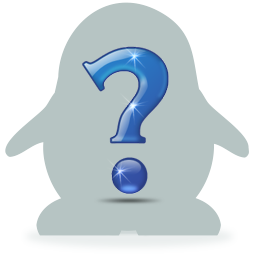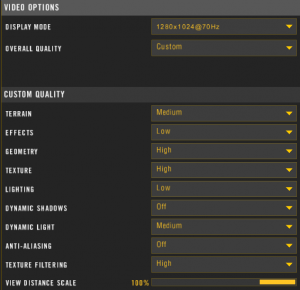Questa guida tratta dal forum wifi-ita.com aiuta a configurare la propria Fonera con firmware DD-WRT come un ripetitore di segnali wifi.
****************
Tanto per essere sicuri, ripristiniamo da Amministrazione->Default di fabbrica le impostazioni di fabbrica.
Da Stato->Wireless clicchiamo sul bottone Ricerca Sito. Si apre una finestra con tutte le reti rilevate dalla fonera. clicchiamo su Collega per la rete che ci interessa ripetere. Proseguendo sulla pagina successiva, verremo redirezionati alla pagina Wireless->Impostazioni di base.
Impostiamo il Regulatory Domain a JAPAN, così da poter impostare e sfruttare completamente tutti i 18dBm della fonera.
Modalità Wireless: Client
Nome Rete Wireless (SSID): controlliamo che ci sia il nome della rete che vogliamo ripetere.
Salviamo le impostazioni.
Adesso dalla stessa pagina aggiungiamo una interfaccia. impostiamo:
Nome Rete Wireless (SSID): a piacere
Broadcast Del SSID Wireless: a piacere
Modalità Wireless: Access Point
Salviamo e spostiamoci nella scheda Wireless Security.
Nella sezione Interfaccia Fisica ath0 impostiamo:
Modalità Sicura: il tipo di protezione della rete da ripetere, ad esempio WPA Personal
Algoritmi WPA: idem, ad esempio TKIP
Chiave Condivisa WPA: la chiave per accedere alla rete da ripetere
Nella sezione Interfacce Virtuali ath0.1 impostiamo:
Modalità Sicura: a piacere selezioniamo il tipo di protezione che vogliamo garantire per il segnale ripetuto. ad esempio WPA2 Personal
Algoritmi WPA: idem
Chiave Condivisa WPA: la chiave per accedere alla rete ripetuta.
Salviamo le impostazioni.
Nella pagina Setup->Setup base impostiamo:
nella sezione Tipo Di Connessione Internet, alla voce Tipo Di Connessione, scegliamo Configurazione Automatica – DHCP se il router da ripetere assegna dinamicamente l’ip ai client, invece IP Statico se vogliamo/dobbiamo assegnare l’ip manualmente.
Nella sezione Setup Rete, alla voce Indirizzo IP Locale impostiamo quale ip debba avere la nuova rete ripetuta. Scegliamo una classe non utilizzata dall’altro router. impostiamo ad esempio 192.168.3.1
Nella sezione Impostazioni Per L’Indirizzo Del Server lasciamo tutto così com’è se vogliamo che i client della rete ripetuta ottengano un ip automaticamente.
Salviamo le impostazioni. Adesso possiamo selezionare il pulsante Applica.
Se non ci sono errori e la fonera è nella zona di copertura della rete da ripetere, dovremmo ritrovarci entro breve la nuova rete wifi (il led wifi della fonera si accende).
Ora possiamo collegarci al segnale ripetuto e navigare in internet, oppure possiamo collegare il cavo di rete dalla fonera al pc ed usare la fonera come scheda wifi.